9 најбољих начина да поправите споре брзине преузимања на Виндовс 11
Мисцелланеа / / April 06, 2023
Мале брзине преузимања у оперативном систему Виндовс 11 могу учинити болним чекање да се датотека преузме и упропастити ваш ток посла. Иако радите са интернет везом велике брзине, једноцифрене брзине преузимања могу довести до непродуктивних сати. Можете пробати решавање проблема са Ви-Фи рутером али ако се проблем и даље јавља на вашем Виндовс лаптопу или ПЦ-у, пратите даље да бисте научили трикове за поправљање спорих брзина преузимања на Виндовс 11.

Прво ћемо покрити основне трикове за побољшање брзине интернета на рачунару и неколико савета за повећање брзине преузимања са веба. Без даљег одлагања, хајде да почнемо.
1. Повежите се на 5ГХз Ви-Фи фреквенцијски опсег
Када радите са двопојасним Ви-Фи рутером, добра је идеја да одаберете бржи Ви-Фи фреквенцијски опсег од 5 ГХз за боље брзине интернета. Ево како можете да потврдите 5ГХз Ви-Фи мрежу на свом рачунару.
Корак 1: Притисните пречицу на тастерима Виндовс + И да бисте отворили мени Подешавања.
Корак 2: Изаберите Мрежа и интернет са леве бочне траке.
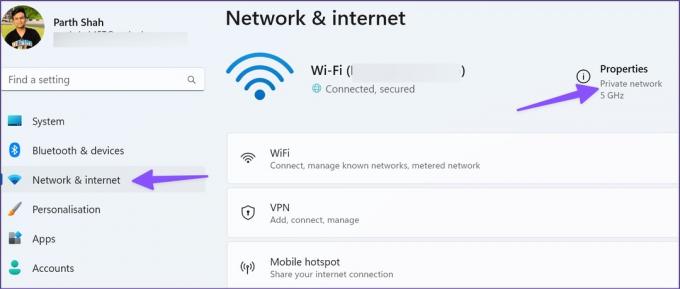
Корак 3: Осигурајте везу од 5 ГХз у одељку Својства.
2. Користите Етхернет везу
Ништа није боље од Етхернет везе на рачунару или лаптопу. Добићете најпоузданије брзине интернета са Етхернет везом у поређењу са Ви-Фи. Већина корисника рачунара се не одлучује за један због непријатности, али вреди га подесити да добијете максималну брзину интернета од вашег локалног ИСП-а (интернет услуга провајдер). Прочитајте наш наменски водич ако се суочите са проблемима омогућавање да Етхернет ради са Виндовс 11 рачунаром.

Након што поставите Етхернет везу, покушајте да преузмете исту датотеку са веба.
3. Користите ВПН везу
Неки администратори веб локација дају приоритет одређеним регионима у односу на друге делове света. Покушали смо да преузмемо видео од 40 МБ са веба на 100 Мбпс интернет конекције. Требало нам је 7 до 9 минута да завршимо процес. Користили смо ВПН услугу, повезали се са сервером у региону и успешно преузели исти видео за 10 до 15 секунди.

Уобичајена је пракса међу администраторима веб локација да би се обезбедио бољи саобраћај из развијених региона. Изаберите жељену ВПН услугу са веба и повежите се на један од сервера у САД или УК.
4. Паузирајте друге процесе преузимања на рачунару
Када стримујете Спотифи или пуштате ИоуТубе видео у позадини, приметићете пад брзине преузимања на рачунару. Требало би да отворите активне картице у прегледачу, паузирате друге процесе преузимања или стримовања и покушате да преузмете медијске датотеке са веба.
5. Паузирајте процес преузимања на другим паметним уређајима
Када имате неколико уређаја повезаних на исту Ви-Фи везу, можда ћете се суочити са спорим брзинама преузимања на вашем Виндовс 11 лаптопу. Сценарио је још гори када други уређаји стримују или преузимају апликације/датотеке у позадини. Вашем рачунару остаје мало интернет пропусног опсега за коришћење.
6. Покрените алатку за решавање проблема са интернет везом
Можете покренути уграђени алат за решавање проблема са интернет везом и поправити споре брзине преузимања на рачунару са оперативним системом Виндовс 11.
Корак 1: Притисните пречицу на тастерима Виндовс + И да бисте отворили мени Подешавања.
Корак 2: Изаберите Решавање проблема и отворите Други алати за решавање проблема из следећег менија.

Корак 3: Покрените алатку за решавање проблема са интернет везом и пустите Виндовс да управља малим брзинама преузимања.
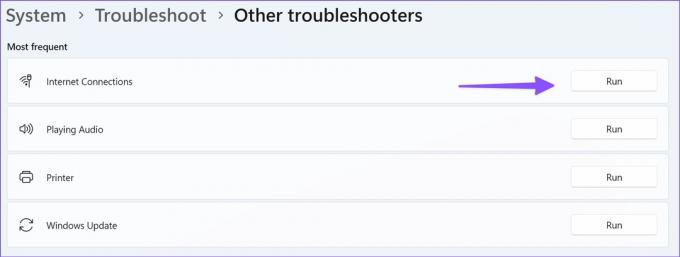
7. Обришите кеш претраживача и покушајте поново
Због оштећене кеш меморије у вашем жељеном претраживачу, можда ћете се суочити са спорим брзинама преузимања. Морате да обришете кеш претраживача и покушајте поново. Узмимо Гоогле Цхроме као пример.
Корак 1: Отворите прегледач Гоогле Цхроме на Виндовс-у.
Корак 2: Изаберите мени са три тачке у горњем десном углу и отворите Још алата.

Корак 3: Отворите „Обриши податке прегледања“.

4. корак: Пређите на картицу Напредно и притисните Обриши податке.

8. Покушајте са другим серверима
Већина веб локација нуди више сервера за преузимање датотека. Ако приметите споре брзине преузимања са препорученог сервера, увек можете да пређете на други сервер и покушате поново.
9. Проверите ограничену везу на Виндовс-у
Када је омогућено пребацивање везе са ограничењем, неке апликације могу радити другачије како би се смањила потрошња података. Можете да онемогућите ограничену везу за сада и завршите процес преузимања без икаквих проблема. Пратите доле наведене кораке.
Корак 1: Притисните пречицу на тастерима Виндовс + И да бисте отворили мени Подешавања и идите на Мрежа и интернет (погледајте кораке изнад).
Корак 2: Отворена употреба података.

Корак 3: Онемогућите прекидач „Веза са мерењем“.

Преузмите датотеке за кратко време
Уместо да чекате сатима да завршите велики процес преузимања, можете да прођете кроз горе наведене кораке да бисте побољшали брзину преузимања на рачунару са оперативним системом Виндовс 11. Који трикови су вам успели? Поделите своје налазе у коментарима испод.
Последњи пут ажурирано 19. септембра 2022
Горњи чланак може садржати партнерске везе које помажу у подршци Гуидинг Тецх. Међутим, то не утиче на наш уреднички интегритет. Садржај остаје непристрасан и аутентичан.



